Immer wieder benötigt man die Ordnerstruktur und die darin abgelegten Dateien als einfachen Text. Entweder um die Liste der Inhalte per eMail weiterzuleiten oder sie als einfachen Text abzuspeichern. Windows bietet einem mehrere Möglichkeiten dies zu erreichen.
Tree Tool (cmd)
Aus der MS-Dos / Windows XP Ära kommt tree und man findet es auch auf den neueren Windows Systemen.
tree <pfad>liefert die Ordner und Unterordner des gewählten Ordnerstree /f <pfad>liefert neben den Ordnern und Unterordnern auch die Dateien innerhalb der Ordnertree /a <pfad> oder tree /f /a <pfad>liefert das Ergebnis mit reinen ASCII Zeichen
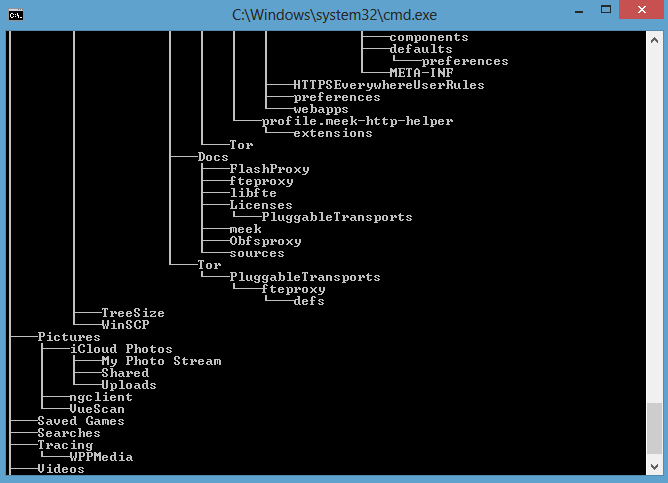 ]
Seit Windows Vista gibt es auch die Möglichkeit den Inhalt direkt in die Zwischenablage kopieren zu lassen.
]
Seit Windows Vista gibt es auch die Möglichkeit den Inhalt direkt in die Zwischenablage kopieren zu lassen.
tree <path> | clip
Get-ChildItem (powershell)
Wär auf moderne Art und Weise die Ordnerstruktur textuell darstellen möchte kann sich auch mit PowerShell behelfen. Viel flexibler und mit mehr Darstellungsmöglichkeiten versehen, dass beschreibt auch Microsofts Scripting Guy.
Get-ChildItem -Path <path> | treeliefert die Ordner und Unterordner des gewählten OrdnersGet-ChildItem -Path <path> -File - Recurseliefert alle Ordner, Unterordner und Files. Jedoch geht erzeugt hier die Kombination mit tree nicht zum selben Ergebnis wie tree (cli)
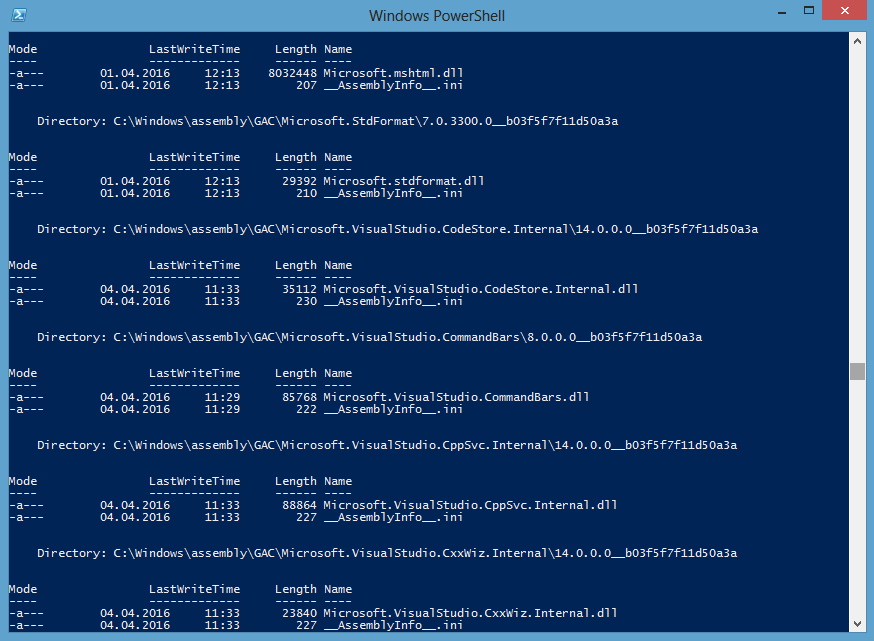 ]
Die Flexibilität von Get-ChildItem erlaubt auch den Export in CSV, XML und Datenbanken.
]
Die Flexibilität von Get-ChildItem erlaubt auch den Export in CSV, XML und Datenbanken.
Get-ChildItem -Recurse <path> *.xml | Select-Object -Property FullName,name | Export-Csv directory_structure.csv
DIR (cli)
dir <path> /Sliefert alle Ordner, Unterordner und Files. Die Ausgabe ist ähnlich zuGet-ChildItem -Path <path> -File - Recursedir <path> /S /Bliefert alle Ordner, Unterordner und Files mit voller Pfadangabe als einfache Liste
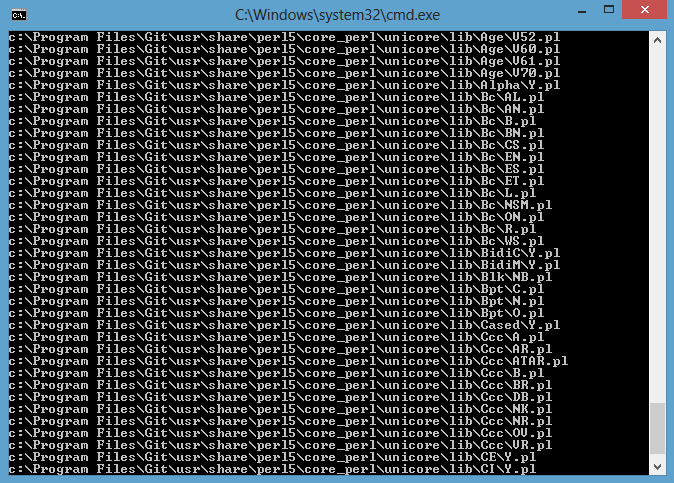 ]
]